Antes de começar
Para começar a inserir dados na Carol é necessário antes adicionar um ou mais Connectors e respectivas Staging Tables.
Dúvidas sobre o que é um connector?
→ Veja mais informações na seção de conceitos.
Adicionando um Connector
Adicione um novo Connector clicando em Add a Connector na página de Connectors ou Data Journey.
A imagem abaixo exibe todas as fontes de dados permitidas neste momento:
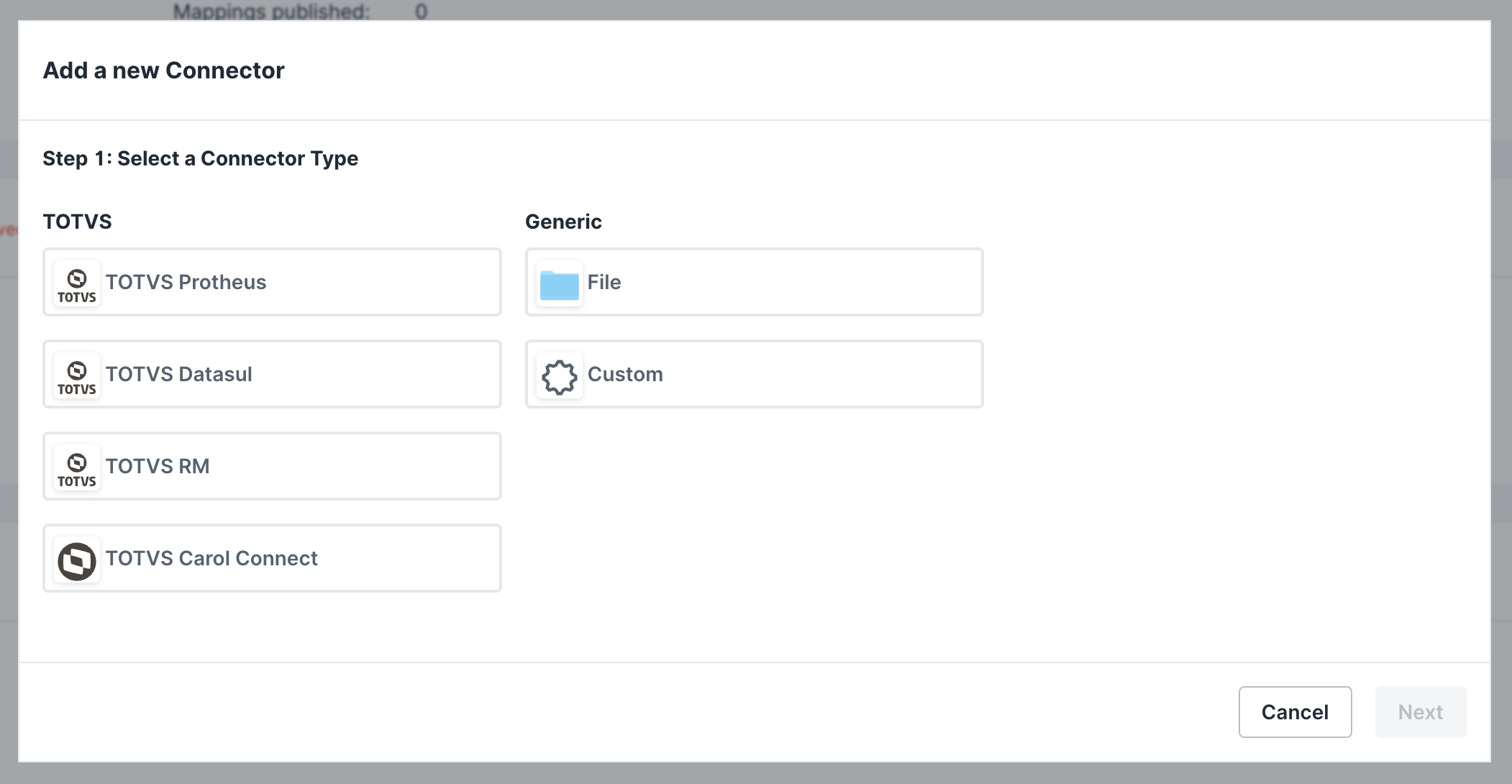
TOTVS Protheus,TOTVS Datasul,TOTVS RM: conectores específicos dos produtos TOTVS que possuem integração com a Carol através do Smart Link. O Smart Link é um aplicativo embarcado no ERP que possui como finalidade a integração de dados com a plataforma Carol.TOTVS Carol Connect: conector próprio da Carol utilizado para integrar dados existentes em banco de dados com a plataforma.
→ Veja mais informações na seção Configuração do 2C..Generic =>
File: este conector permite o upload de arquivoscsv,jsonexls, com limite de 100mb, para a plataforma Carol. Esse procedimento de subida de dados é perfeito para dados estáticos que não possuem atualização constante. Os dados contidos nos arquivos serão carregados emStaging Tables.
→ Veja como adicionar um Connector do tipo FileGeneric =>
Custom: este conector é a representação de dados que serão integrados através da API da Carol, descrito na documentação Envio de dados por API.
Adicionando uma Staging Table
É possível adicionar uma nova Staging Table clicando em Add a Staging Table na página de Connectors, ou em mais opções no card do Connector, em Data Journey.
É necessário informar um nome para a nova Staging, e fazer o upload do snapshot ou criar os campos manualmente.
Visualizando a lista de Connectors
É possível visualizar todos os connectors presentes na Tenant clicando em Connectors no menu lateral esquerdo da plataforma Carol.
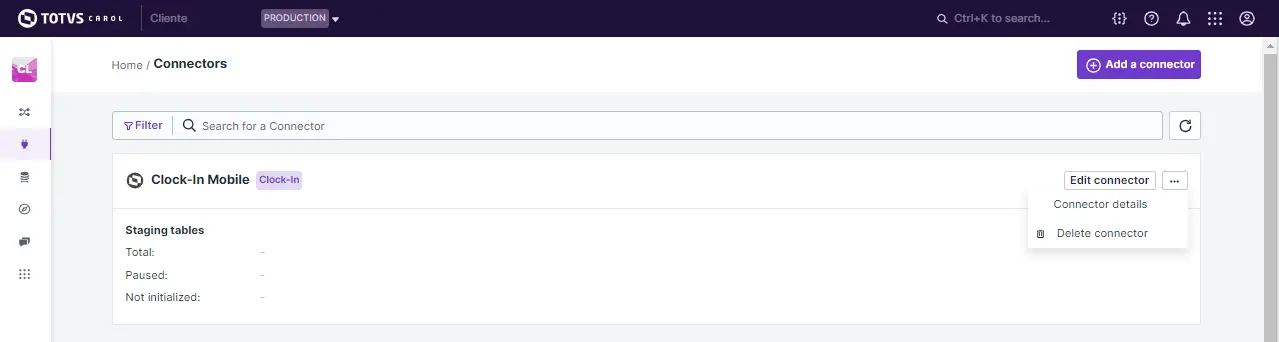
Nesta página são apresentadas as seguintes informações:
É apresentada a rota (path) completa desde a página de início na plataforma até os connectors.
Add a connector: botão que permite criar um novo connector.Filter: campo contendo uma lista com opções de filtro.Ícone Atualizar: botão que permite atualizar a visualização da lista de connectors.Nome do connectorcom link que dá acesso a lista de stagings.Tagcom o nome do projeto ao qual este connector pertence.Total: Total de staging tables do connector.Paused: número de staging tables pausadas.Not initialized: número de staging tables não inicializadas.Edit connector: botão que permite editar dados do connector, como nome e projeto....: botão que permite acessar as opções para visualizar os detalhes do connector ou eliminá-lo.
Visualizando os detalhes do Connector
É possível visualizar os detalhes do connector clicando em ... e selecionando a opção Connector Details do menu.
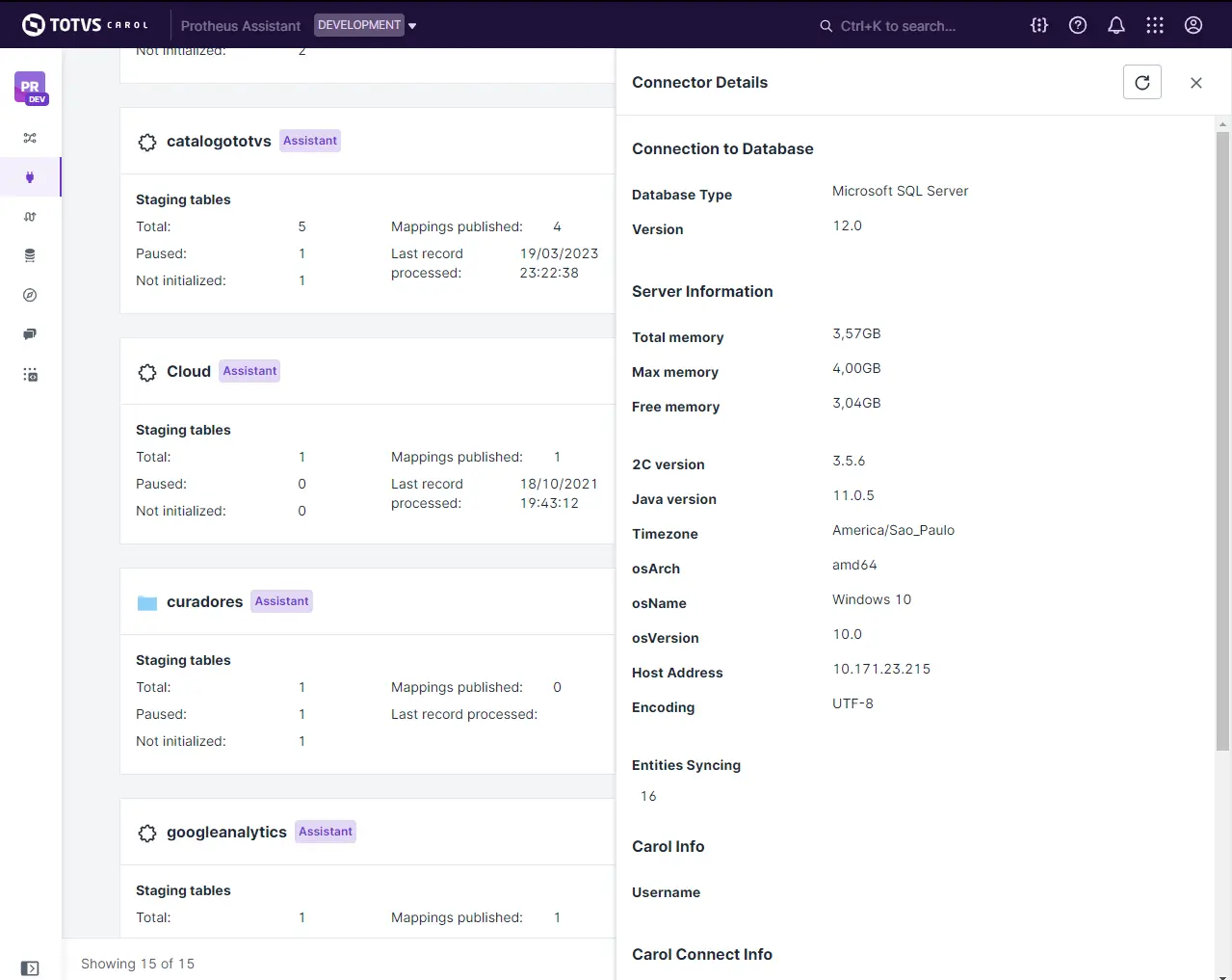
Nesta tela são apresentadas informações coletadas do Carol Connect (Heartbeat):
Em Connection to Database
Database Type: informa qual o tipo de banco de dados utilizado.Version: informa a versão deste banco de dados.
Em Server Information
Total memory: quantidade total de memória do servidor.Max memory: máximo de memória disponível no servidor.Free memory: quantidade de memória livre no servidor.2C version: versão do Carol Connect instalado no servidor.Java version: versão do Java instalado no servidor.Timezone: fuso horário utilizado no servidor.osArch: arquitetura do processador no servidor.osName: nome do sistema operacional instalado no servidor.osVersion: versão do sistema operacional instalado no servidor.Host Address: endereço ipv4 do servidor.Encoding: esquema de codificação de caracteres utilizado no servidor.Entities Syncing: número de entidades sincronizadas.
Em Carol Info
Username: nome de usuário na Carol.
Em Carol Connect Info
Start time: data de inicialização do Carol Connect (2C)Last status update: data da última atualização de status do Carol Connect (2C)Records synced last hour: quantidade de registros sincronizados na última hora.Records synced last 24 hours: quantidade de registros sincronizados nas últimas 24 horas.Last record sent to Carol: data do último envio de registros para a Carol.Additional Information: conjunto detalhado de informações e parâmetros que constam no log do Carol Connect para fins de investigação.
Visualizando as Staging Tables do Connector
É possível visualizar todas as staging tables presentes no connector clicando em Connectors no menu lateral esquerdo da plataforma Carol e selecionando um Connector da lista ou então a partir da página com a lista de Connectors clicando sobre um deles.
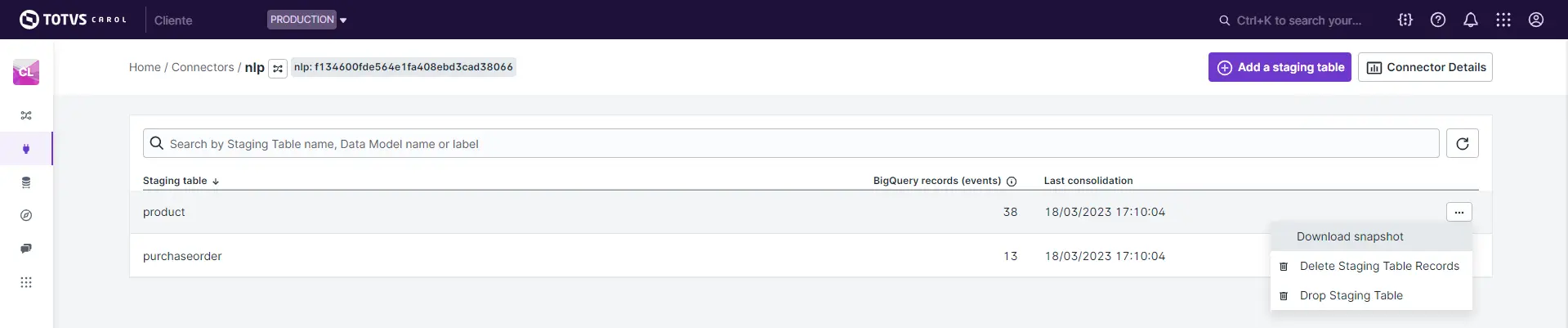
Nesta página são apresentadas as seguintes informações:
Topo da Página
É apresentada a rota (path) completa desde a página de início na plataforma até o connector.
Ícone do Data Journey: botão que fica ao lado da rota e leva o usuário à página do Data journey.Tag: nome e ID do connector, posicionados ao lado do ícone do Data journey.Add a staging table: botão para adicionar uma nova staging table.Connector Details: botão para visualizar os detalhes do connector.Ícone de Pesquisa: campo utilizado para busca de staging tables.
Colunas da Tabela
Staging table: nome da staging table.BigQery records (events): quantidade de registros e eventos no BigQuery.Last consolidation: data da última consolidação de registros realizada....: botão com as opções:Download snpashot: baixa o schema da tabela em um arquivo no formato JSON.Delete Staging Table Records: elimina todos os registros, mantendo a staging table sem nenhum registro.Drop Staging Table: elimina a staging table e todos os registros dela.
Visualizando os registros de uma Staging Table
É possível visualizar os registros de uma staging table a partir da página com a lista de staging tables clicando sobre uma delas.
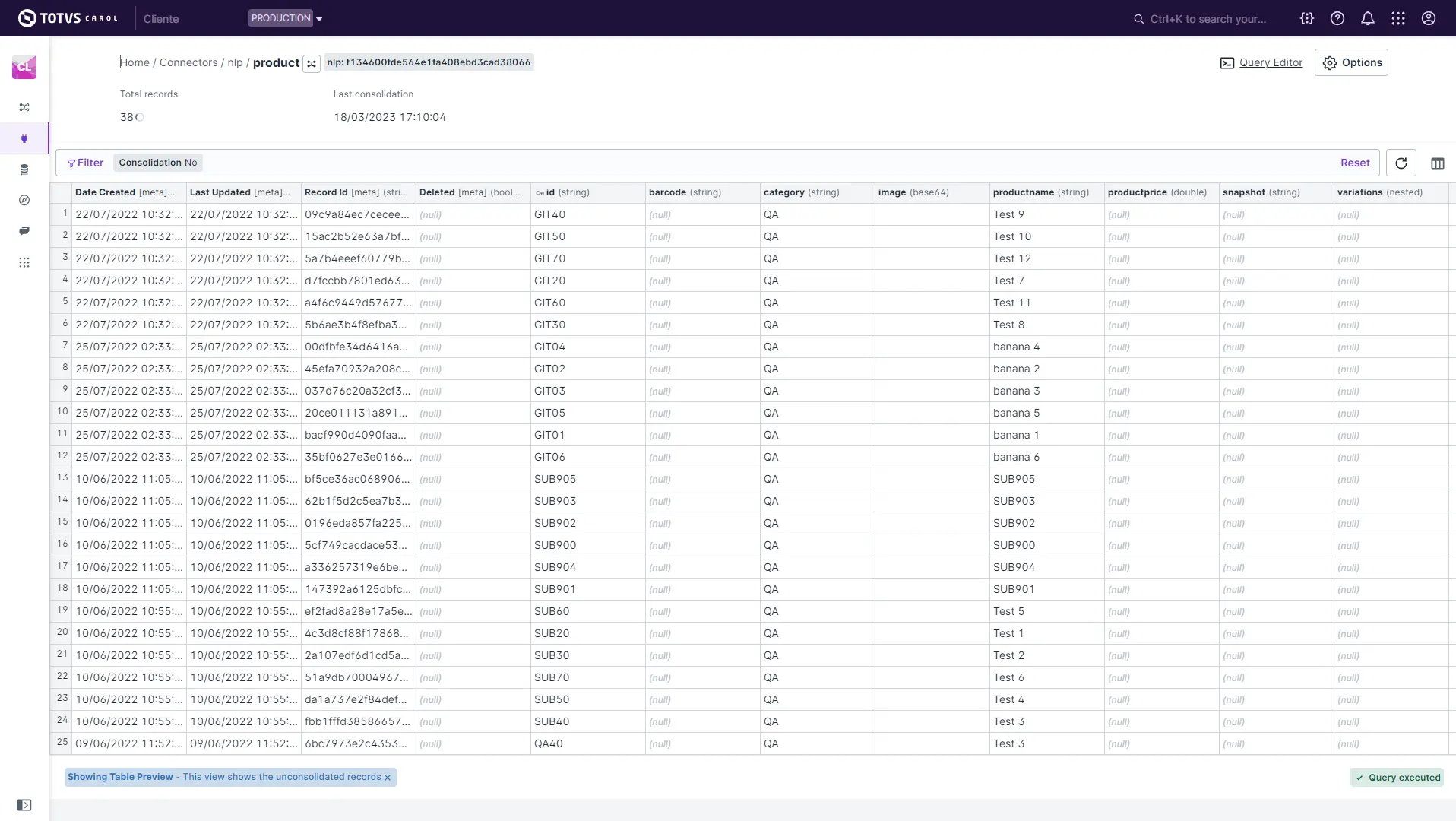
Nesta página são apresentadas as seguintes informações:
Topo da Página
É apresentada a rota (path) completa desde a página de início na plataforma até a staging table.
Ícone do Data Journey: botão que fica ao lado da rota e leva o usuário à página do Data journey.Tag: nome e ID do connector, posicionados ao lado do ícone do Data journey.Last consolidation: data da última consolidação de registros realizada.Query Editor: botão que abre a visualização do editor de consultas SQL.Options: botão que abre a tela de opções avançadas da staging table.Filter: campo contendo uma lista com opções de filtro.Consolidation: parâmetro que permite a escolha entre visualizar todos os registros ou apenas consolidados.Ícone Atualizar: botão que permite atualizar a visualização dos registros.Ícone Manage table columns: botão que exibe uma lista de opções como ordenação de colunas, exibir caracteres especiais e filtrar colunas.
Colunas da Tabela
O schema da tabela é definido pelo cliente conforme o seu negócio e deste modo as colunas irão variar, porém existem colunas de metadados que são fixos na plataforma conforme abaixo.
Date created: data em que o registro foi criado na Carol.Last updated: data da útlima mudança do registro na Carol.Record id: identificador único do registro na Carol.Deleted: campo booleano que indica se um registro sofreu eliminação lógica pela regra de rejeição definida na pipeline. Caso verdadeiro (true), o registro será eliminado fisicamente da Carol na próxima consolidação.
Rodapé da Páagina
Showing Table Preview: esta Tag demonstra que esta é uma visualização prévia executada em cache de alguns registros não consolidados da tabela (sample data). Ao removê-la é executada uma consulta diretamente no BigQuery para a visualização completa dos registros consolidados.